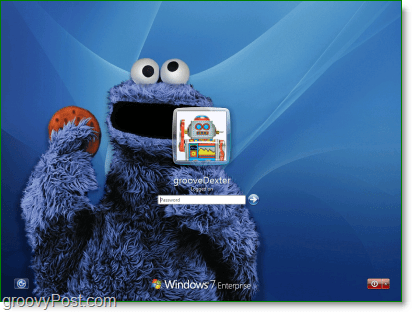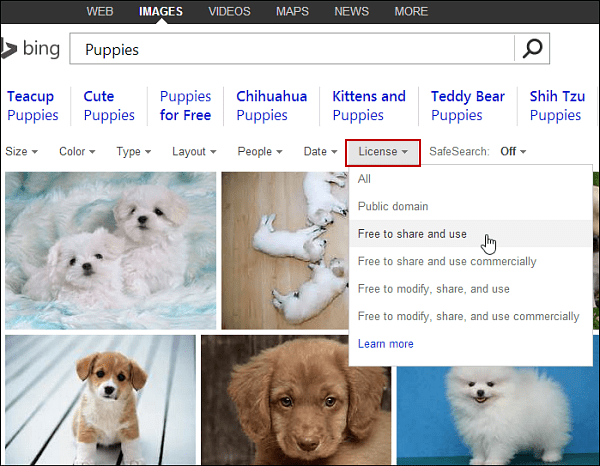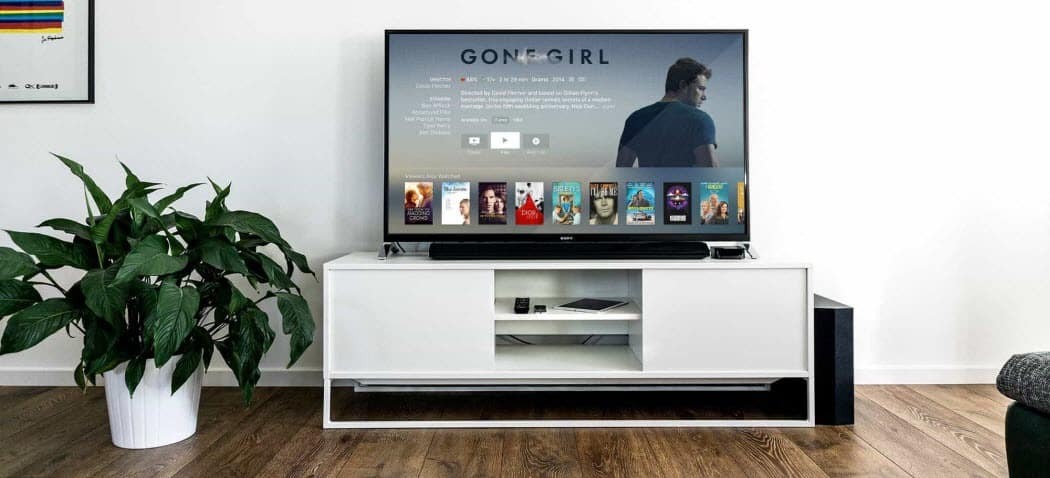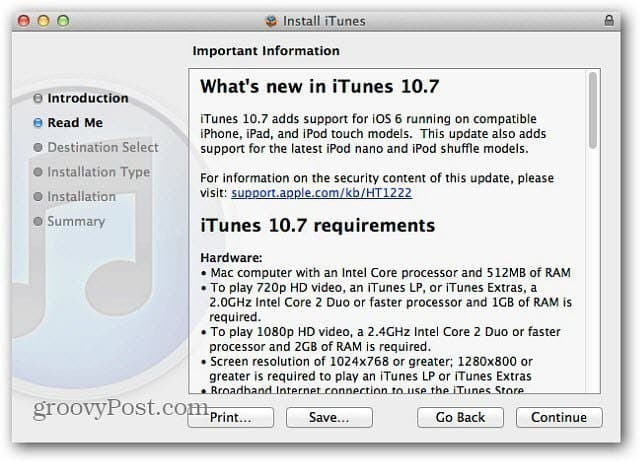![HAdd Die Schnellstartleiste für Windows 7 [How-To]](/f/3073e4766908d8df3faf3cad6a334589.png)
Windows 7 bietet viele neue und aufregende Hintergründe. Windows 7 bietet jedoch keine einfache Möglichkeit, den Hintergrund zu ändern, der bei jeder Anmeldung an Ihrem Computer angezeigt wird. Vielleicht möchten Sie ein wenig Geschmack, oder Sie mögen den eingebauten Hintergrund einfach nicht. Was auch immer der Fall sein mag, mit diesem tollen Trick können Sie den Hintergrund sowohl für Ihren Windows 7-Anmeldebildschirm als auch für das Menü ändern, das Sie sehen, wenn Sie STRG + ALT + ENTF drücken.
Ein paar Dinge, die Sie über Ihr Hintergrundbild beachten sollten
Windows erkennt nur ein Bild mit den folgenden Auflösungen:
- 768×1280
960×1280
900×1440
1024×768
1024×1280
1280×768
1280×960
1280×1024
1360×768
1440×900
1600×1200
1920×1200Jedes als Hintergrund verwendete Bild muss kleiner als sein 245 KB in Dateigröße, unabhängig von der Auflösung.
Das verwendete Bild muss in gespeichert werden .jpg Format.
Okay... das kümmert sich um das Kleingedruckte; Lass uns anfangen.
So ändern Sie den Windows 7-Anmeldehintergrund und den Menühintergrund STRG + ALT + ENTF
Schritt 1
In Ihrem Startmenü Art im regedit und Drücken Sie EingebenoderKlicken das regedit Programmverknüpfung.
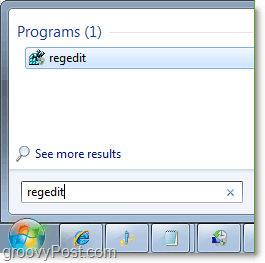
2. Navigieren Sie im Registrierungseditor zu
HKEY_LOCAL_MACHINE \ SOFTWARE \ Microsoft \ Windows \ CurrentVersion \ Authentication \ LogonUI \ Background
Doppelklick der Schlüssel OEMBackground und ändern Sie den Wert von 0 auf 1.
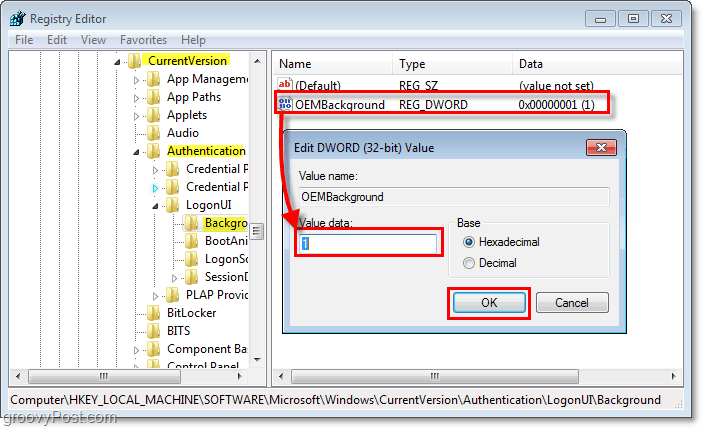
3. Machen Sie dasselbe für den Registrierungsschlüssel unter:
HKEY_LOCAL_MACHINE \ SOFTWARE \ Policies \ Microsoft \ Windows \ System
Möglicherweise müssen Sie den Schlüssel erstellen. Um das zu tun RechtsklickIrgendwo auf dem Fenster und dann Klicken Neu > DWORD (32-Bit) -Wert. Name der Schlüssel UseOEMBackground dann Doppelklick das Schlüssel wie zuvor und Veränderung das Wert zu 1.
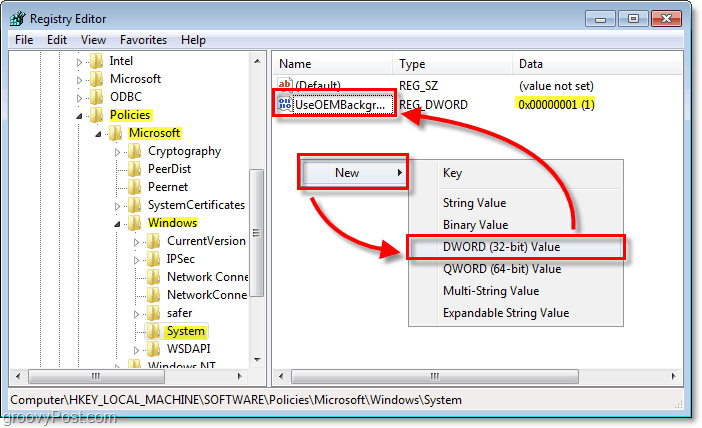
4. Speichern Sie das Bild du möchtest C: \ Windows \ System32 \ oobe \ info \ background und nenne es backgroundDefault.jpg
Wenn der Speicherort nicht vorhanden ist, lesen Sie unten.
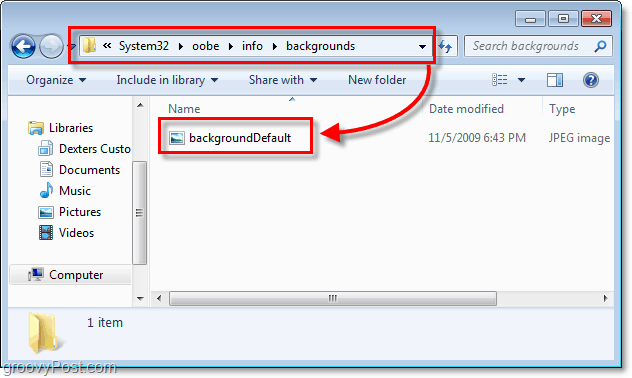
4.b. Die Info- und Hintergrundordner sind möglicherweise nicht vorhanden. In diesem Fall müssen Sie beide erstellen. Gerade Klicken das Neuer Ordner Taste und Name der erste Die Info und dann hineingehen. Erstellen Sie nun innerhalb des Info-Ordners erneut einen neuen Ordner und Name es Hintergründe.
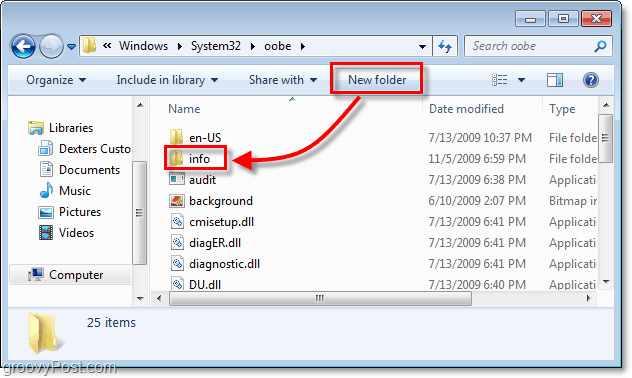
Alles erledigt!
Jetzt sollten sowohl Ihr Login als auch Ihr Strg + Alt + Entf-Menü den von Ihnen ausgewählten Hintergrund haben. Zum Testen einfach abmelden oder Drücken SieStrg + Alt + Entf.
Fühlen Sie sich frei, Fragen oder Feedback zu stellen, die Sie unten und auch auf der haben grooviges Community Board.